 2022-10-17 00:00:05
2022-10-17 00:00:05

很多朋友在编辑pdf的时候,需要插入一些符号,但是不知道如何操作,这个可以使用福昕pdf阅读器来实现,那么福昕pdf阅读器插入符号怎么操作?Excel转PDF双面打印怎么做呢?下面就来说下。

福昕pdf阅读器插入符号怎么操作?
首先我们可以去下载最新版本的福昕pdf阅读器。
打开我们的应用程序,找上边找到注释的字样的选项的设置。
我们在后面可以看见一些符号,比如圆形、方形多边形和其他图形等。
选择需要的符号,点击插入,这样符号就被插入到了文档当做。
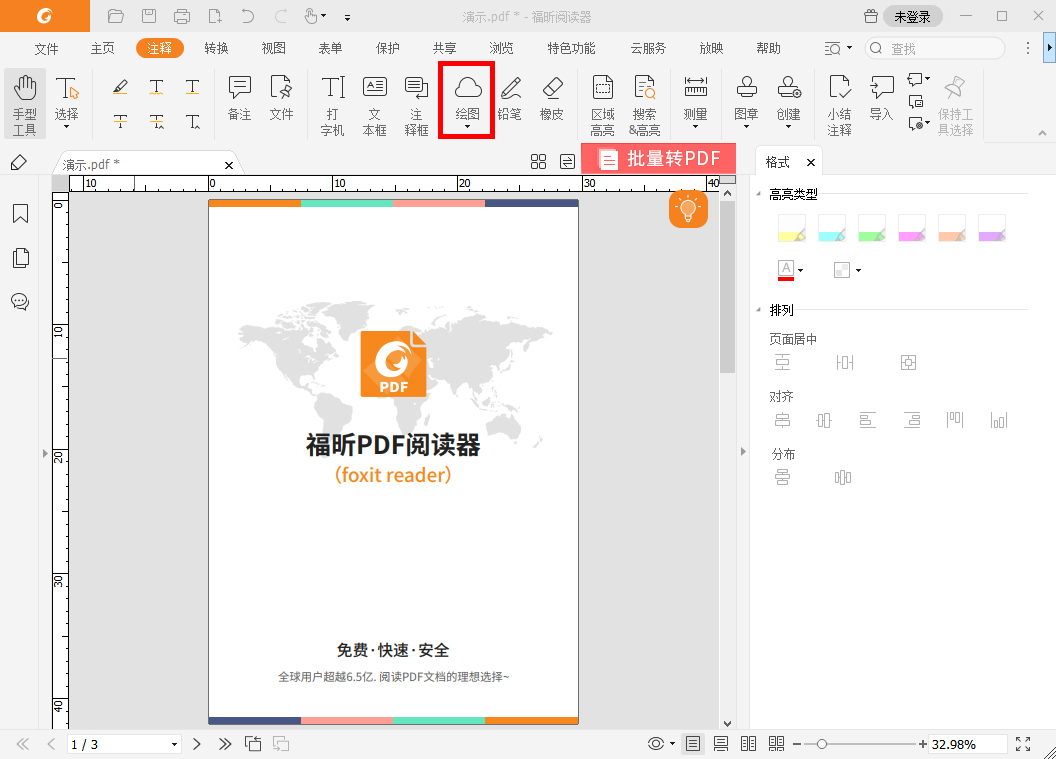
福昕pdf阅读器怎么添加图形标注?
第一步把福昕pdf阅读器软件打开。
第二步在PDF的功能区,点击主页按钮,选择图形标注。
第三步点击图形标注后,用鼠标的左键在PDF页面进行框选图形标记的区域。
第四步框选区域完成后,进入图像设置界面。
第五步在设置界面,点击浏览,进入本地文件浏览,并选择要的图片。
第六步选择好照片后,点击打开按钮,并进入照片预览界面,确认后点击确定。
第七步点击确定后,图形标注就显示在PDF页面了。
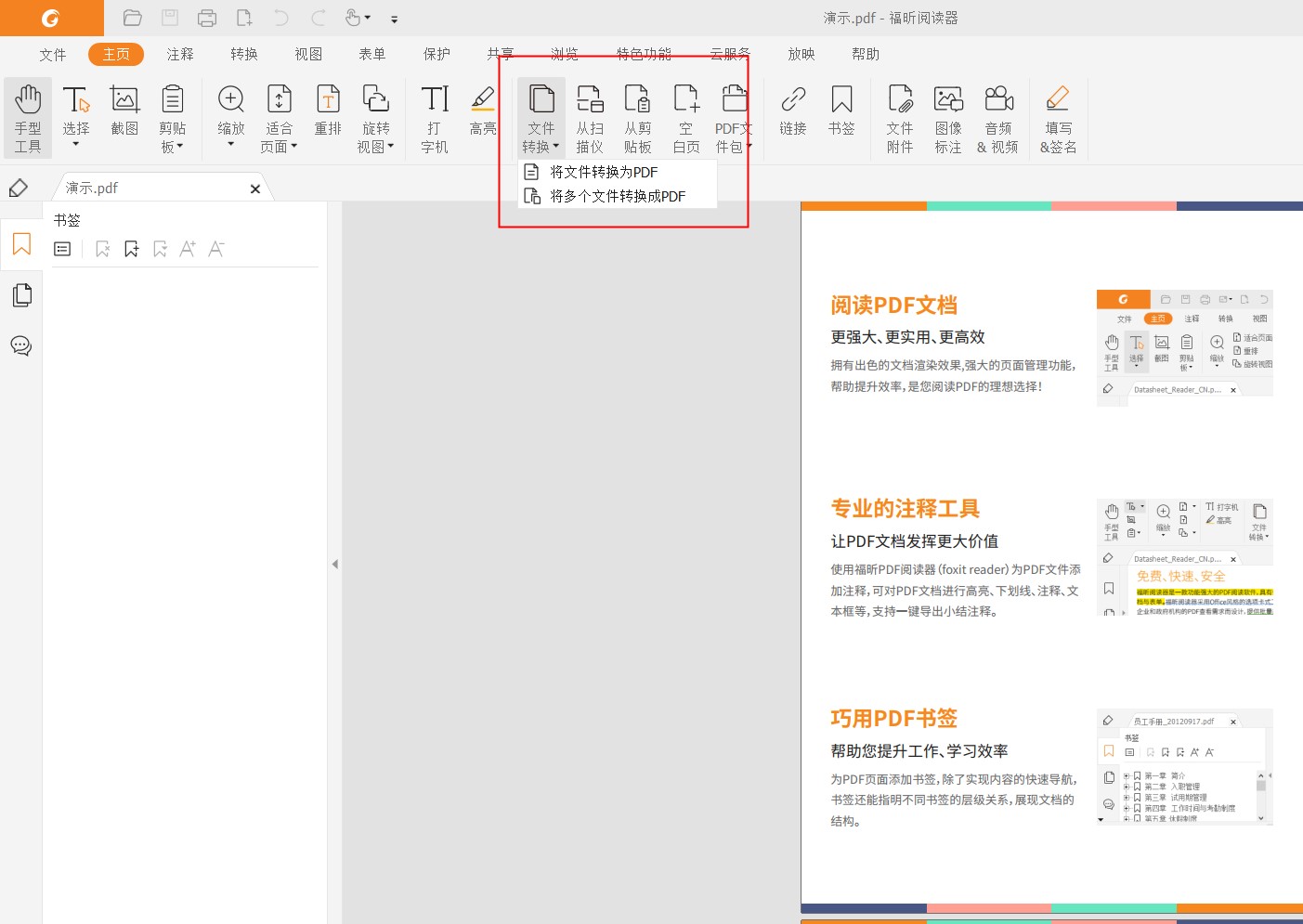
Excel转PDF双面打印怎么做?
步骤一、在福昕官网下载并安装【福昕pdf阅读器】。
步骤二、将excel表格直接拖入阅读器中,此时将会自动转换为PDF格式。
步骤三、双面打印。首先要确认你的打印机是否支持双面打印;如果支持,点击【文件】-【打印】选择打印机方式。
步骤四、勾选【双面打印】即可,选择小册子则是默认双面打印。
福昕pdf阅读器插入符号怎么操作?大家在使用福昕pdf阅读器插入符号的时候,就可以参考上面的方法去操作,我们还可以插入一些特殊的符号,以让文档更加的具有可读性。

 免费下载
免费下载

